插入新幻灯片
发布时间:2015-03-10 来源:查字典编辑
摘要:
前面我们学习了一张幻灯片的基础操作,演示文稿是由许多张幻灯片组成的,下面我们通过一个练习来学习如何插入一张新的幻灯片;
1、 输入文字
1)启动PowerPoint,自动打开一个空白文档 ,删除里面的两个空白文本框;
2)点菜单“插入-文本框-水平”命令, 插入一个水平文本框,输入一段文字“这是第一张幻灯片”;

点击选中文本框边框,把文本框拖到幻灯片的中间摆好;
3)点菜单“文件-保存”命令,以“插入新幻灯片”为文件名保存文件到自己的文件夹;
2、 插入新幻灯片
1)点菜单“插入-新幻灯片”命令,添加一张新幻灯片,里面自动有两个文本框;
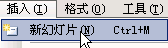
2)在右边的窗格中,找到中间的内容版式,选择第一个“空白”,去掉里面自动产生的文本框;
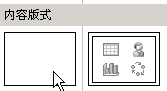
3)点菜单“插入-文本框-水平”命令, 插入一个水平文本框,输入文字“这是第二张幻灯片”;
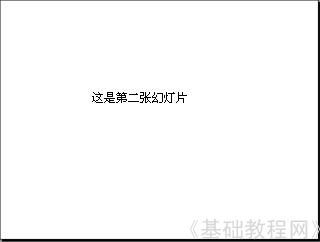
点击选中文本框边框,把文本框拖到幻灯片的中间摆好,保存一下文件;
4)这时左边的窗格中出现两张幻灯片,其中第二张就是我们新插入的幻灯片;
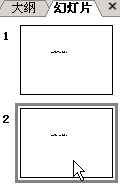
5)点菜单“幻灯片放映-观看放映”,整个放映一下演示文稿,点一下鼠标左键就可以到第二张幻灯片;
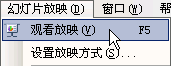
本节学习了 插入新幻灯片的基本方法,如果你成功地理解并完成了练习,请继续学习下一课内容;


